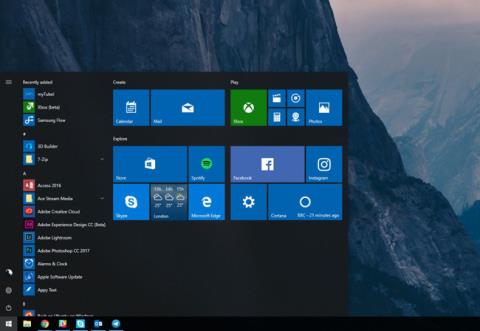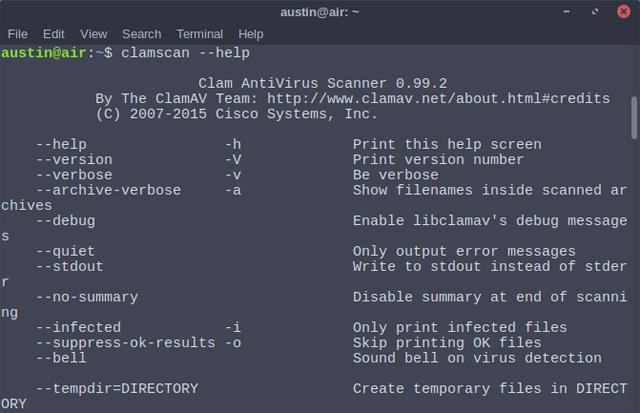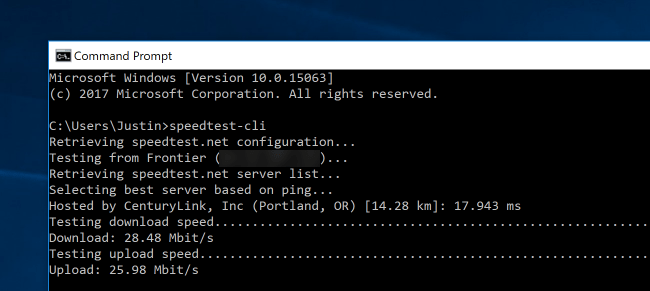Valamiért nem akarod böngészővel ellenőrizni az internet sebességét [ Internet sebesség ellenőrzése szoftver nélkül ], majd használd a cmd parancsot , ezzel az egyszerű paranccsal ellenőrizheted a Hálózati sebesség tesztelése minden operációs rendszeren. Ez a hatékony parancs: speedtest_cli. Az alábbiakban bemutatom, hogyan kell futtatni ezt a hálózati sebességmérő parancsot Windows, Linux és macOS rendszeren.
Hálózati sebesség tesztelése Linuxon:
A speedtest-cli telepítése Ubuntura (és más Debian-alapú disztribúciókra) nem is lehetne egyszerűbb. Csak futtasson egy parancsot:
sudo apt install speedtest-cli
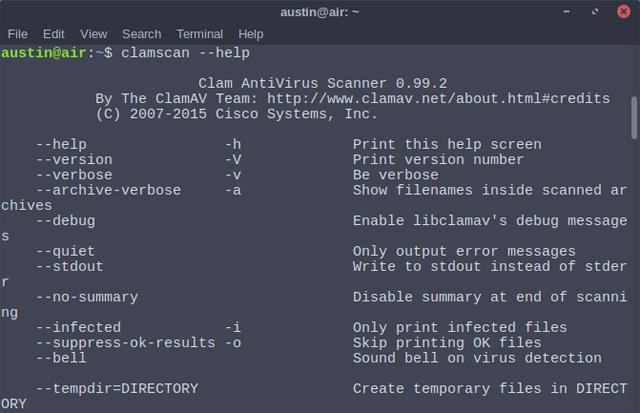
Ez a parancs kissé eltérhet a különböző Linux disztribúciókban, ezért ellenőrizze a disztribúció Csomagkezelőjét, és keressen egy speedtest-cli nevű csomagot.
Tesztelje a hálózati sebességet macOS-en:
A speedtest-cli Mac számítógépre történő telepítésének legegyszerűbb módja a Homebrew, egy nyílt forráskódú csomagkezelő Machez való használata.
A Homebrew beállítása után egyetlen egyszerű paranccsal telepítheti a speedtest-cli-t:
brew install speedtest_cli
Ne feledje, hogy a csomagnév valamilyen oknál fogva változhat a macOS verziók között, akárcsak a Linuxon.
Ellenőrizze a hálózati kapcsolat sebességét Windows rendszeren:
Ez egy kicsit bonyolultabb, de teljesen kivitelezhető. Először telepítenie kell a Python-t a Windows rendszeren, ami alapvetően azt jelenti, hogy letölti a megfelelő telepítőt, és győződjön meg arról, hogy a python és a pip hozzá lett adva a System PATH-hoz.
Ha ezt megtette, a speedtest-cli telepítése olyan egyszerű, mint egy parancs futtatása:
pip install speedtest-cli
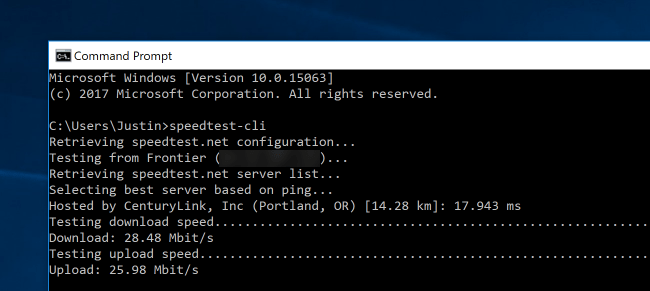
Most már használhatja a speedtest-cli-t a Windows rendszeren. Vegye figyelembe, hogy a pip használható a speedtest-cli telepítésére Linux és macOS rendszereken, de a rendszerszintű csomagkezelő használata következetesebb.
Ha ellenőrizni szeretné telefonja hálózati sebességét, kérjük, olvassa el a következő cikket: Internetsebesség-tesztelő alkalmazások okostelefonokhoz